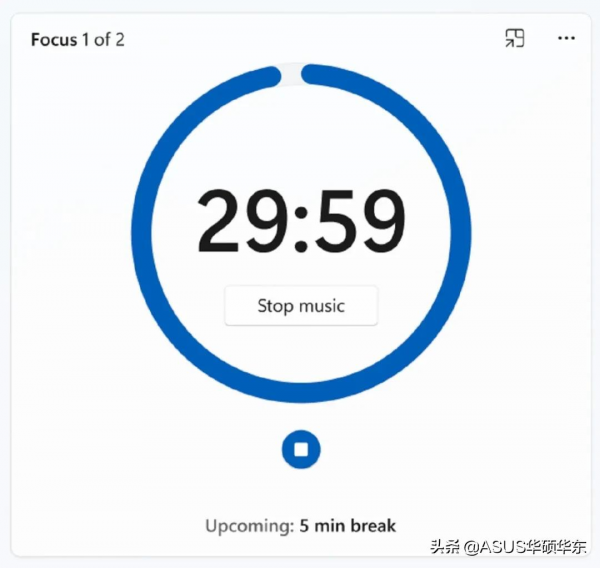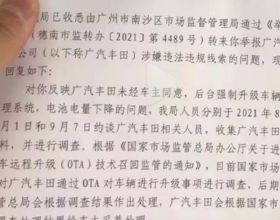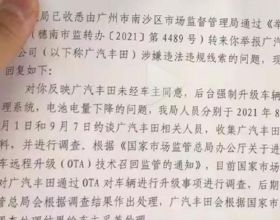相信很多朋友都升級了 Windows 11 吧,乾淨整潔的介面真的很香!進入 Windows 11 的介面就可以看見工作列上居中的圖示,這些圖示裡面就有我們經常使用的一些應用,比如計算器。
這些應用有的增加了一些新功能,有的在外觀上發生了一些變化,今天就來看看新版本里面這些應用都有什麼變化。
01 、 鬧鐘和時鐘
首先我們先來看看這個「鬧鐘和時鐘」,它的具體位置就在第一個圖示裡面,整體上與之前的版本並沒有多大變化,微軟給 Windows 11 時鐘應用添加了 Focus Sessions 功能。
Focus Sessions 的功能裡面的 Focus Timer 相當於一個計時器,比如你準備在半個小時以內寫一個PPT,你可以將任務設定為半個小時,時間到了就會提醒你。
同時你也還可以將微軟 To Do 待辦事項中新增任務,相當於一個記事簿,來提醒你的日程。裡面還有一個 Daily Progress,可以設定每日目標。
Focus Sessions 功能還支援 Spotify 音樂整合。你可以將你的帳戶連線到 Spotify ,在「鬧鐘和時鐘」的 Focus Sessions 介面中播放音樂,透過音樂來讓你保持專注。
而且這裡面還有一個靜音按鈕,以防被突如其來的電話打擾。我們再看看看畫圖有什麼新變化。
02 、 畫圖
早在 2017 年,微軟就想取消這個應用,將它變成需要下載的應用程式,由於種種原因,最終並沒有取消這個應用。 微軟首席產品官 Panos Panay 在 Windows 11 中給畫圖設計了全新的外觀,取消了畫圖 3D。
Windows 10 裡面的畫圖功能選擇區是在上面和右邊。在 Windows 11 中,畫圖的功能選擇區只有上面,介面更加乾淨、簡單。
03 、計算器
計算器是 Windows 一個強大的功能,裡面有科學計算、單位轉換、三角函式、線性代數、程式設計師模式等,這些功能涉及到數學、編碼等方面。而 Windows 11 在這些功能不變的基礎上增加了一個新的主題設定,你可以為你的計算器設定成不同的主題。
微軟還用 C# 重寫計算器應用,並且開源,這可以讓公眾在 GitHub 上為計算器編寫新功能。
04 截圖工具
微軟的高管 Dave Grochocki 在推文中表示,新的 Snipping Tool 應用程式將取代經典的 Snipping Tool 和 Snip & Sketch 應用程式。
使用快捷鍵「Win + Shift + S」就能截圖, 截圖功能包括矩形剪裁、自由格式剪裁、Windows剪裁和全屏剪裁。
選中你想要截圖的型別之後,Snipping Tool 會提供編輯工具,編輯工具包括註釋、改進的裁剪和更多,可以按照你想要的截圖編輯你的截圖。
最後,我們再來看看日曆。
05 、日曆
日曆的位置並沒有發生改變,都是在右下角,只是做了一些輕微的調整,點進去有個上拉的三角尖,點開就出現了日曆。
在外觀上變成了圓角介面,日曆的介面與 Windows 11的介面融為一體,看起來更加舒服。
總之,計算器、日曆等這些應用程式在外觀設計上跟 Windows 11更加搭配,不管是位置還是外觀,都給看起來更加整潔、乾淨。所以你喜歡更新後的這些應用嗎?